 Всем привет! Сегодняшняя статья посвящена тому, как добавить свой сайт в панель вебмастера Яндекс, а также подробней расскажу, что это такое, в чем польза от этой штуки web-мастеру и какие здесь есть преимущества и недостатки. Кто ещё совсем ничего не слышал о Яндекс Вебмастере (ЯВ), тому статья непременно будет интересной. Сам я уже давно зарегистрировал блог в системе и с охотой поделюсь своим опытом.
Всем привет! Сегодняшняя статья посвящена тому, как добавить свой сайт в панель вебмастера Яндекс, а также подробней расскажу, что это такое, в чем польза от этой штуки web-мастеру и какие здесь есть преимущества и недостатки. Кто ещё совсем ничего не слышал о Яндекс Вебмастере (ЯВ), тому статья непременно будет интересной. Сам я уже давно зарегистрировал блог в системе и с охотой поделюсь своим опытом.
Яндекс сервис Вебмастер – это чрезвычайно полезная вещь при продвижении сайта в поисковых системах от могучего одноименного поисковика. ЯВ помогает лучше индексировать сайт роботами и позволяет улучшить позиции страниц в результатах поисковой выдачи, что значительно ускоряет продвижение блога. После добавления сайта на сервис Вы получите следующие преимущества и сможете узнать:
- Как индексирует и оценивает ресурс поисковая система;
- Сколько на него ссылается других веб-проектов в интернете;
- Какие возникают ошибки и проблемы при индексации;
- Есть возможность защитить контент от копирования;
- По каким запросам приходят пользователи;
- Показатель ТИЦ;
- И многое другое.

Без минусов также не обойтись. Самый основной недостаток – это предоставление поисковику самой полной информации о Вашей площадке после добавления проекта в панель вебмастера Яндекс. Конечно, поисковая система и раньше все знала о Вашем блоге: как часто обновляется контент, какого объема размещаются тексты, какие ссылки покупаются и сколько… Но добавив сайт в систему Вы предоставляете подробную статистику для точного анализа.
В общем, если у Вас качественная площадка и Вы используете законные методы SEO продвижения и раскрутки, то роботы положительно отнесутся к добавлению блога в ЯВ. Совсем иначе дела обстоят с площадками, созданными исключительно для заработка и которые абсолютно бесполезны для людей. Их регистрация в системе положительного эффекта не даст. В любом случае Яндекс инструменты для сбора статистики и анализа непременно принесут пользу.
Как добавить сайт в Яндекс Вебмастер?
- Для начала нужно зарегистрировать почтовый ящик на mail.yandex.ru. Подробности по регистрации e-mail опущу, думаю, справитесь. У кого уже рабочая почта имеется, тогда переходим к пункту 2.
- Теперь идем по ссылке webmaster.yandex.ru, в верхнем правом углу нажимаем Войти и вводим свой логин и пароль от почты:
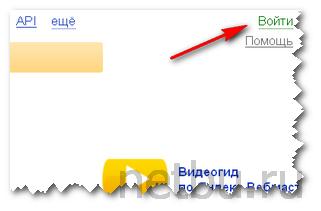
- Кликнем по ссылке Добавить сайт:

- Сам процесс добавления осуществляется в три шага. На первом шаге указываем url-адрес площадки:
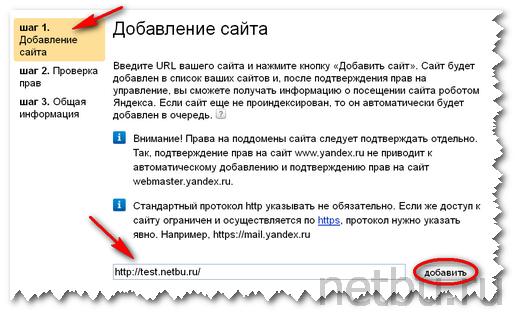
- На втором шаге требуется подтвердить права на веб-ресурс. Здесь имеется несколько вариантов для подтверждения прав, но я пользуюсь самым быстрым и легким для меня – это размещение TXT-файла в корневой каталог:
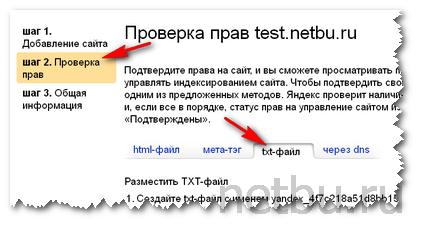
- Копируем из первого пункта предоставленное имя, в моем случае это yandex_4f7c218a51d8bb15.txt:
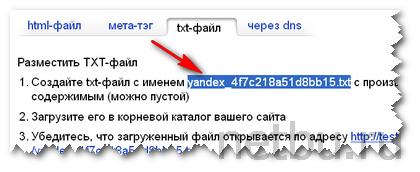
- Открываем блокнот, через меню файл в блокноте выбираем Сохранить как…, вставляем скопированное имя файла и сохраняем:
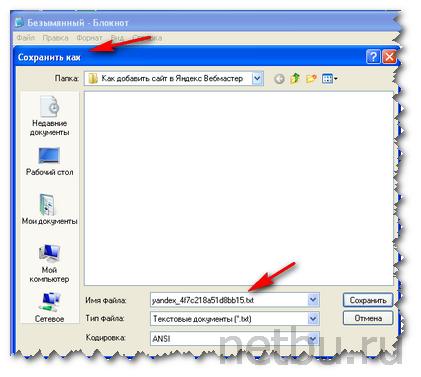
- Теперь нам нужно загрузить созданный файл в корневую папку сайта. Можно это сделать через ftp-клиент FileZilla или же через админку хостинга. Я ftp-клиентам не доверяю (любят случайно всем пароли передавать), поэтому предпочитаю админку. Итак, закачиваем наш файл в папку public_html:
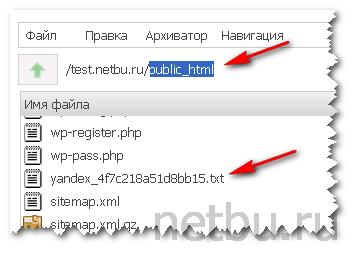
- Далее переходим обратно на сервис webmaster.yandex.ru и согласно пункту три нажимаем на ссылку и убеждаемся, что файл открывается. Должна открыться пустая страничка, но с правильным адресом, в моем случае это http://test.netbu.ru/yandex_4f7c218a51d8bb15.txt. Если все отлично, нажимаем Проверить:

- После осуществления проверки сайт автоматически добавиться в Yandex панель. Теперь можно работать дальше и пользоваться предоставленными инструментами Вебмастера Яндекс через левое меню и изучать информацию в основном содержимом страницы:
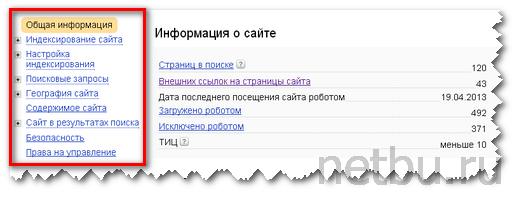
- В панель вебмастера можно вносить любое количество площадок. Теперь заходя на сервис через строку Мои сайты можете выбирать и анализировать любой Ваш проект:
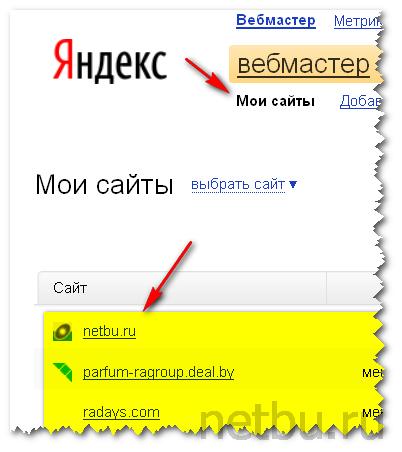
Советую подробно изучить все возможности панели webmaster, эти знания обязательно пригодятся в дальнейшем при продвижение блога в поисковых системах. Теперь Вы знаете что такое панель Яндекс Вебмастер, осталось лишь изучить возможности и грамотно воспользоваться полученной информацией. Если появились вопросы, оставляйте их через форму комментариев внизу статьи.
И обязательно проведите анализ robots.txt и проверьте файл sitemap, зайдя через меню в пункт Настройка индексирования. Для чего нужен Sitemap.xml и как сделать самому карту сайта в формате XML читайте в статье тут.
Скоро расскажу также про панель от Google, так что ждите и , чтобы быть в курсе.
Предлагаю также посмотреть видеогид по рассмотренному сервису:
С уважением, Дмитрий Байдук




















![]:-> ]:->](https://netbu.ru/wp-content/plugins/qipsmiles/smiles/devil.gif)






























 На этом веб-ресурсе размещены материалы о том, как, не имея глубоких знаний в сфере бизнеса онлайн создать свой блог на WordPress и заработать на нем. Также узнаете о продвижение сайта в интернете и раскрутке в социальных сетях.Читайте с чего я начал
На этом веб-ресурсе размещены материалы о том, как, не имея глубоких знаний в сфере бизнеса онлайн создать свой блог на WordPress и заработать на нем. Также узнаете о продвижение сайта в интернете и раскрутке в социальных сетях.Читайте с чего я начал 
Оставить комментарий